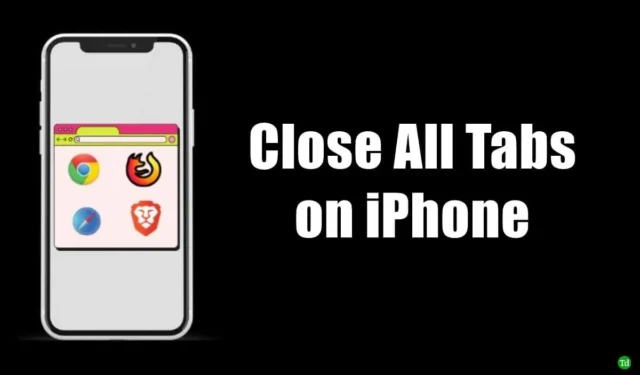
Vaikka se saattaa kuulostaa yksinkertaiselta tehtävältä, iPhone-käyttäjät avaavat usein useita välilehtiä useissa selaimissa laitteissaan.
Se johtaa sotkuihin ja kun on tarvetta käyttää selaamista kiireellisesti, joudut loputtomiin välilehtiin, mikä hämmentää sinua.
Myös monien selaimen välilehtien pitäminen auki kuluttaa mobiilidataa taustalla. Puhumattakaan, huomaat myös tasaisen akun tyhjenemisen iPhonessasi.
Kuinka sulkea kaikki välilehdet iPhonessa?
Olen selittänyt, kuinka kaikki iPhone-välilehdet suljetaan useilla merkittävillä selaimilla. Tämä sisältää Safari-, Brave-, Chrome-, Edge- ja Firefox-selaimet, joita käyttävät pääasiassa useimmat käyttäjät ympäri maailmaa.
1. Kuinka sulkea kaikki Chrome-välilehdet iPhonessa?
Suositulla Chrome-selaimella voit sulkea kaikki avoinna olevat välilehdet yhdellä kertaa seuraavasti.
- Avaa Chrome-sovellus iPhonelle.
- Napauta välilehdet -painiketta kotisivun alaosassa.
- Napauta vasemmassa alakulmassa olevaa Muokkaa- painiketta .
- Valitse ponnahdusikkunasta Sulje kaikki välilehdet .

2. Kuinka sulkea kaikki Safari-selaimen välilehdet?
Safari on Applen alkuperäinen selaussovellus iPhonessa. Voit sulkea kaikki aktiiviset verkkosivun välilehdet Safarissa noudattamalla alla mainittuja vinkkejä.
- Käynnistä Safari- sovellus > Paina pitkään välilehdet-kuvaketta näytön oikeassa alakulmassa.
- Kun ponnahdusikkuna tulee näkyviin, napauta Sulje kaikki välilehdet .
- Vahvista kaikkien avointen välilehtien sulkeminen. Napauta Sulje kaikki välilehdet .

3. Kuinka sulkea kaikki Brave-selaimen välilehdet iPhonessa?
Jos käytät Brave-selainta, seuraa näitä ohjeita sulkeaksesi kaikki aktiiviset välilehdet iPhonessasi.
- Käynnistä Brave-sovellus iPhonessasi.
- Napauta ja pidä painettuna välilehdet-painiketta sivun alaosassa. Se on laatikko, jonka sisällä on aktiivista selaimen välilehteä osoittava numero.
- Sulje kaikki x välilehdet -valikosta . [x on paikkamerkki aktiivisten välilehtien lukumäärälle, jotka voit sulkea]

4. Kuinka sulkea kaikki Firefox-välilehdet iPhonessa?
Voit sulkea välilehdet Mozilla Firefoxissa seuraavasti.
- Käynnistä Firefox-sovellus iOS:lle.
- Paina välilehtikuvaketta pitkään . Se on pieni laatikko selaimen kotisivun alaosassa.
- Napauta Sulje välilehti sulkeaksesi kaikki aktiiviset välilehdet kerralla.

5. Kuinka sulkea kaikki Edge-selaimen välilehdet iPhonessa?
Katsokaamme nyt vaiheet sulkeaksesi kaikki aktiiviset välilehdet iPhonesi Edge-selaimessa.
- Käynnistä Microsoft Edge -sovellus iPhonessa.
- Napauta välilehdet -painiketta > napauta Sulje kaikki -painiketta vasemmassa alakulmassa.
- Vahvista, että haluat sulkea kaikki avoimet välilehdet selaimessa napauttamalla Sulje .

Kuinka avata suljettu selainvälilehti uudelleen iPhonessa?
Jos suljit vahingossa selaimen välilehden, voit avata sen uudelleen. Tämä ominaisuus on käytettävissä kaikissa suosituissa selainsovelluksissa.
1. Avaa Suljetut välilehdet uudelleen Safarissa
Jos haluat avata minkä tahansa suljetun verkkosivun välilehden iOS:n Safari-selaimessa,
- Avaa Safari-sovellus > napauta välilehdet-kuvaketta > paina + -symbolia pitkään.
- Napauta Äskettäin suljettujen välilehtien alla verkkosivua, jonka haluat avata uudelleen.

2. Avaa Suljetut välilehdet uudelleen Chromessa
Voit avata suljetut välilehdet uudelleen Chrome-selaimessa noudattamalla alla olevia ohjeita.
- Avaa Chrome-sovellus iPhonessasi.
- Napauta hakupalkin alla olevista kuvakkeista Viimeisimmät välilehdet .
- Napauta äskettäin suljettujen välilehtien luettelossa verkkosivua, jonka haluat avata uudelleen.

3. Avaa suljetut välilehdet uudelleen Microsoft Edgessä
Voit avata suljetut välilehdet uudelleen Microsoft Edgessä
- Käytä Microsoft Edge -sovellusta iPhonessasi.
- Napauta välilehdet-kuvaketta > napauta näytön oikeassa yläkulmassa kohtaa Viimeisimmät .
- Napauta äskettäin suljettujen välilehtien luettelossa verkkosivua, jonka haluat avata uudelleen.

4. Avaa suljetut välilehdet uudelleen Firefoxissa
Voit avata suljetut välilehdet uudelleen Firefoxissa seuraavasti.
- Käynnistä Firefox iPhonessa.
- Napauta sivun oikeassa alakulmassa olevaa kolmen palkin valikkopainiketta .
- Napauta valikosta Historia > napauta Äskettäin suljettu .
- Napauta äskettäin suljettujen välilehtien luettelossa mitä tahansa verkkosivua, jonka haluat avata uudelleen.

5. Avaa suljetut välilehdet uudelleen Brave Browserissa
Rohkeat iPhone-selaimen käyttäjät voivat avata yhden tai useamman suljetun välilehden uudelleen seuraamalla alla olevia ohjeita.
- Käynnistä Brave-sovellus iPhonessasi > paina pitkään välilehtikuvaketta .
- Napauta Näytä äskettäin suljetut välilehdet > Napauta äskettäin suljettujen välilehtien luettelossa verkkosivua avataksesi uudelleen.

Käärimistä
Päätetään tämä opas tähän. Toivon, että voit sulkea kaikki iPhonen välilehdet helposti. Tämän oppaan vihjeiden avulla voit myös avata uudelleen minkä tahansa vahingossa sulkemasi välilehden.




Vastaa